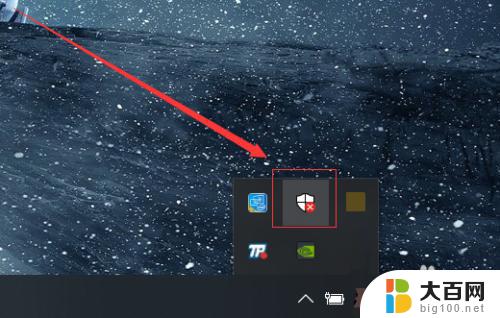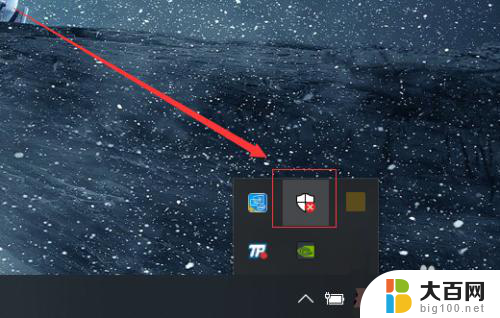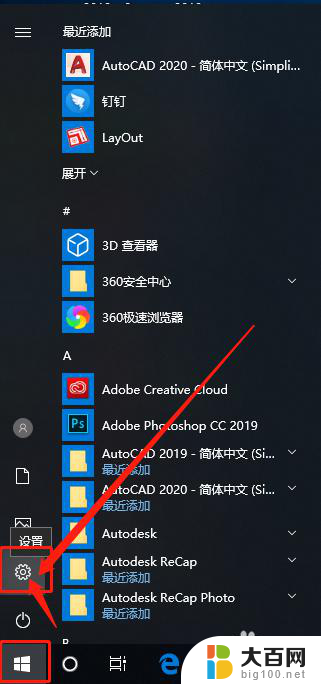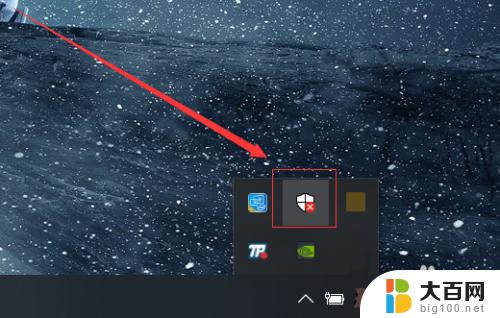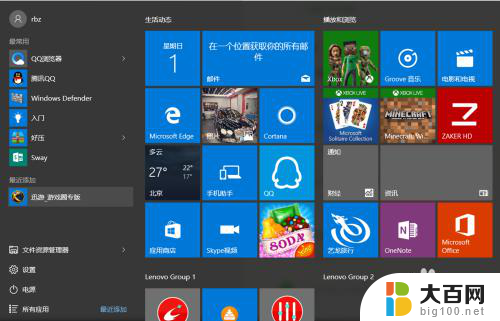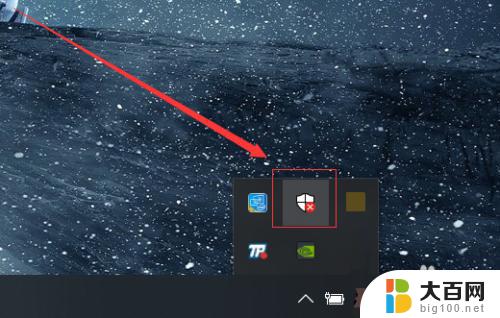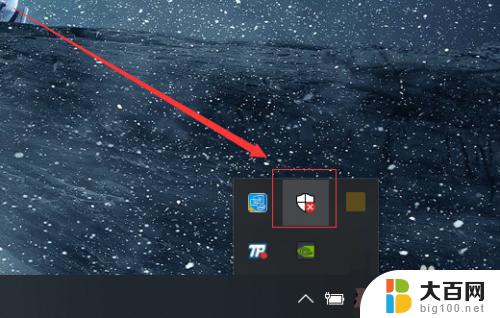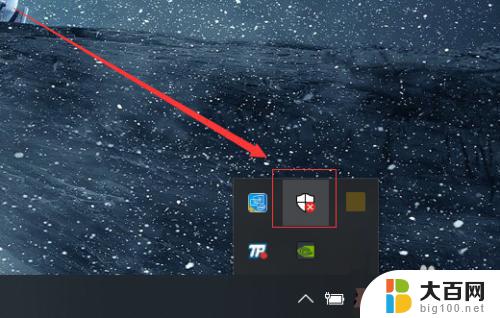w10怎么关闭杀毒软件 Windows10系统自带杀毒软件如何关闭
在现如今的网络环境中,我们经常会遭遇到各种恶意软件和病毒的侵袭,为了保护电脑和个人信息的安全,很多用户都会选择安装杀毒软件来进行防护。而对于Windows10系统用户来说,系统自带的杀毒软件也是一种不错的选择。有时候我们可能需要关闭Windows10系统自带的杀毒软件,无论是为了安装其他杀毒软件,还是为了进行系统优化。接下来就让我们一起来看看,如何关闭Windows10系统自带的杀毒软件。
操作方法:
1.第一步我们找到win10桌面右下角的【安全中心】,如果没有我们点击向上的箭头,很多软件会在里面
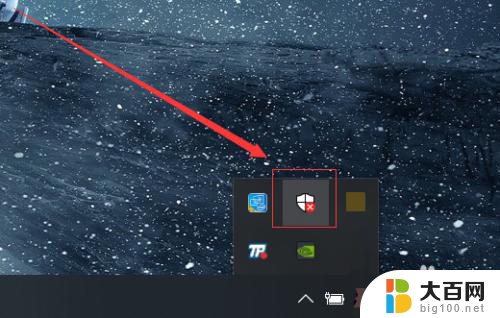
2.在安全中心的页面中,我们可以看到第一个选项就是【杀毒软件】了。如果我们关闭了,也可以直接点击这上面的启动就可以直接打开
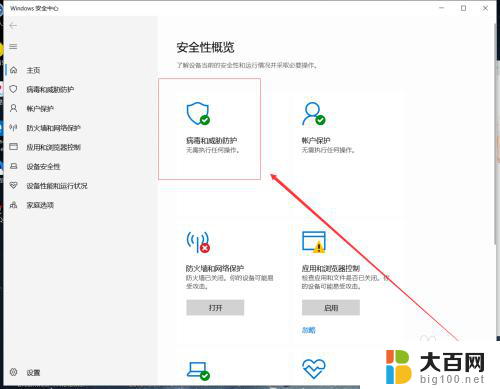
3.我们打开之后,就会出现【病毒和威胁防护】。在这个页面中我们可以看到【杀毒软件】的检测次数和杀毒情况,下面我们点击【管理设置】
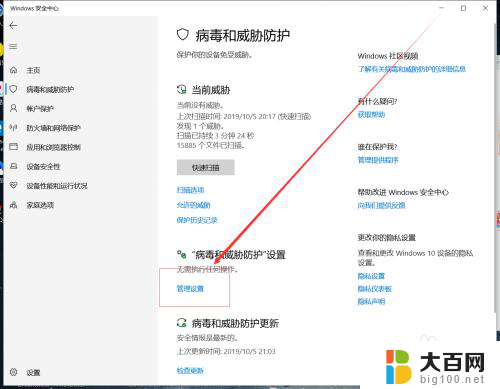
4.接下来我们取消掉【实时保护】和【云保护】即可,这样我们的杀毒软件就被关闭了
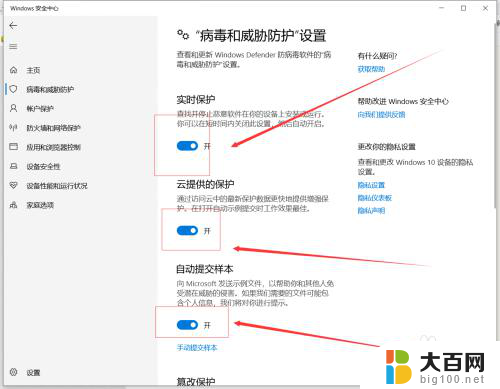
5.如果我们需要修改软件,而被拦截了。我们也可以在【病毒和威胁防护】的页面中,把下面的【篡改保护】关闭掉

6.在【防火墙】的页面中,我们把下面的选项一个一个的关闭掉,这样可以是我们的电脑更加好用

7.总结
我们关闭杀毒软件之后也可以在同样的地方进行打开即可
防火墙关闭之后可以使我们的更加好用
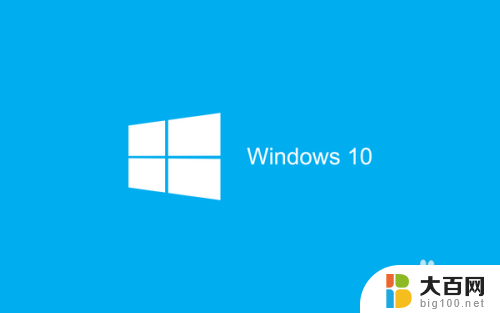
以上就是如何关闭杀毒软件的全部内容,如果您遇到同样的情况,请参照本文提供的方法进行处理,希望这些方法能对您有所帮助。